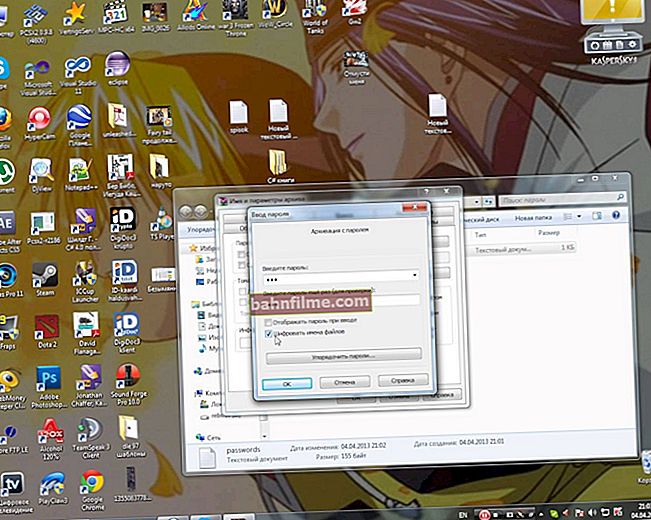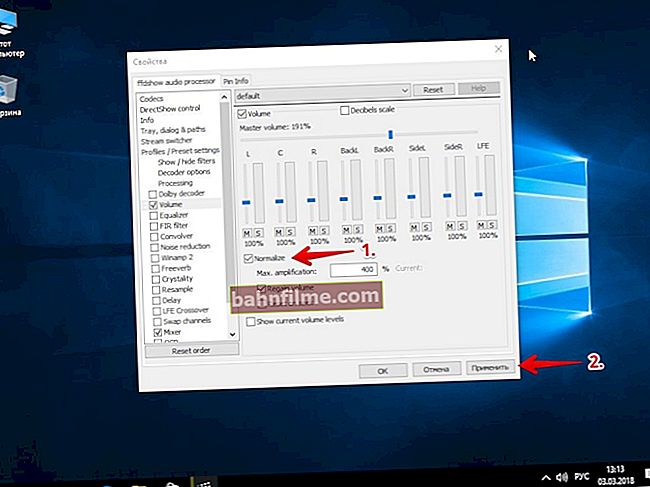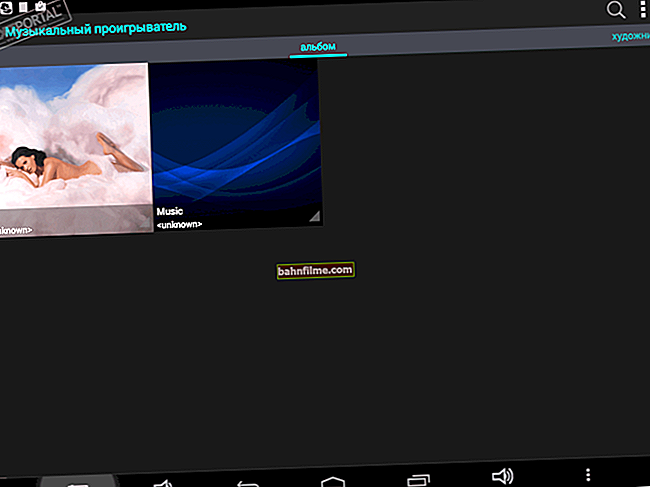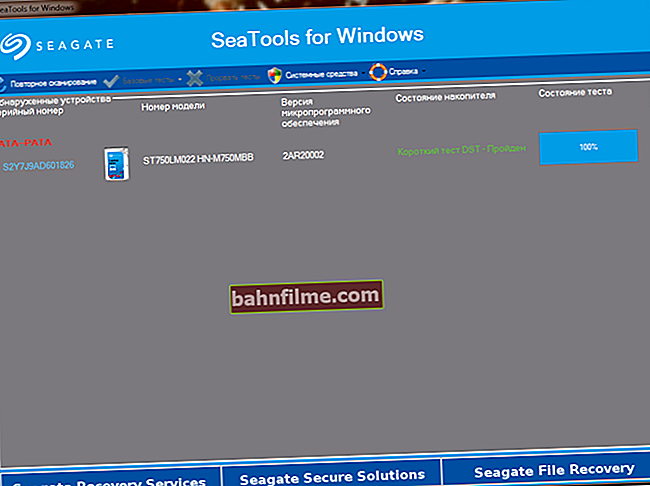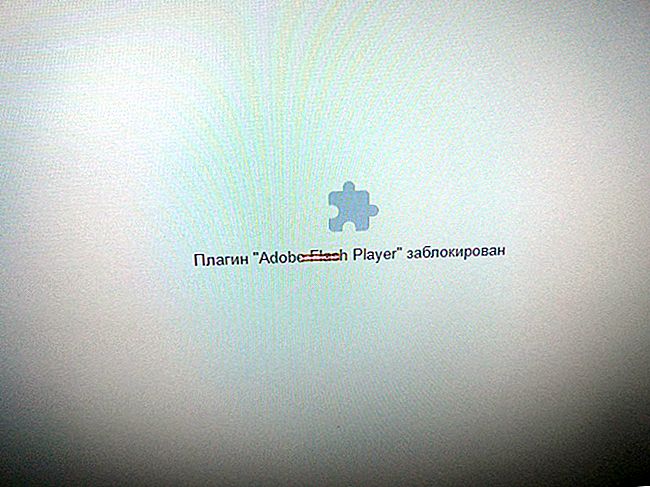وقت جيد!
وقت جيد!
عند طباعة بعض المستندات وتحريرها ، يجب عليك إضافة علامات العملة (يورو € ، روبل ₽ ، إلخ) إلى الأرقام والحسابات. ولسوء الحظ ، فهي غير موجودة في كل لوحة مفاتيح - حسنًا ، هل تقوم حقًا بنسخها في كل مرة من بعض الموارد عبر الإنترنت ؟! ..
بالنظر إلى المستقبل ، سأقول أنه بمهارة معينة ، يمكن إدراج هذه الرموز في أي مستندات وحروف في غضون 1-2 ثانية!
وفي هذه الملاحظة أردت فقط أن أعطي عدة طرق لكيفية القيام بذلك بسهولة وبسرعة (بالمناسبة ، بعض الطرق مناسبة حتى لأجهزة الكمبيوتر المحمولة ذات لوحة المفاتيح "المقطوعة" بشدة).
*
ملحوظة:
1) إذا كنت تتعامل مع كمبيوتر محمول - يرجى ملاحظة أنك تحتاج إلى الضغط على بعض مفاتيح الوظائف مع FN ، بما في ذلك نفس Num Lock (وإلا ، فقد لا يعمل المفتاح ببساطة). مزيد من التفاصيل حول هذا: //ocomp.info/funktsionalnyie-klavishi-i-fn.html
2) ملاحظة ذات صلة بمستخدمي Windows.
*
إدخال اليورو والروبل والعملات الأخرى في المستند
❶
باستخدام برنامج Excel
من المريح جدًا البحث عن علامات العملات المختلفة (في رأيي) في Excel. حتى لو كنت لا تعرف ، على سبيل المثال ، كيف تبدو رمز الين الياباني - ثم لا يزال بإمكانك العثور عليه بسهولة. اسمحوا لي أن أقدم لكم مثالا.
وهكذا ، لديك بعض الأرقام في خلية Excel (يمكنك كتابة أي منها). انقر فوق هذه الخلية (حيث تمت كتابتها) بزر الماوس الأيمن وفي القائمة التي تفتح ، اتبع الرابط "تنسيق الخلية" .

تنسيق الخلية - Excel
بعد ذلك ، حدد التنسيق "الأمور المالية" - وسترى أنه يمكنك اختيار علامة أي عملة تقريبًا في العالم (بالطبع ، لا أفترض أن أقول ما إذا كانت هناك عملة لجمهورية ما غير معترف بها من قبل أي شخص ...). على الأقل ، كل شيء أساسي موجود بالتأكيد: الروبل والدولار والهريفنيا واليورو ، إلخ.
في المثال الخاص بي اخترت الين ...

اختيار العملة
Woo-a-la ، الآن ليس لدينا فقط رقم مجرد 100 ، ولكن 100 ين ياباني. الآن يمكن نسخ هذا الرقم (مع علامة العملة) في أي محرر آخر (أو مراسلات عبر الإنترنت). ملائم؟ اعتقد نعم!

100 ين ياباني
❷
استخدام لوحة المفاتيح الرقمية (رمز الحرف الخاص)
بالطبع ، الطريقة الأولى ليست مثالية ولها عيب واحد - فأنت تحتاج باستمرار إلى فتح برنامج Excel ، والذهاب ذهابًا وإيابًا ، وهو أمر غير مريح للغاية عندما تكتب غالبًا أحرفًا مختلفة من لوحة المفاتيح (مضيعة كبيرة للوقت).
في هذه الحالة ، يمكنك اللجوء إلى خيار آخر - استخدام العروض الخاصة. مجموعات. ما نتحدث عنه: الضغط باستمرار على مفتاح ALT والكتابة الخاصة. رمز على لوحة المفاتيح الرقمية - يمكنك كتابة أي رمز غير موجود على أزرار لوحة المفاتيح (بما في ذلك رموز العملات).

المفاتيح العددية
سأقدم أدناه اختصارات لوحة المفاتيح للعملات الرئيسية (تذكرها - يمكنك بسهولة إدراج علامات العملة في أي مستندات):
- دولار ($) - المشبك ALT (يسار) وعلى الكتلة الرقمية اضغط بالتتابع 0036 (كذلك في المقالة سأشير إلى ALT (يسار) +0036) ;
- يورو (€) - اضغط باستمرار على ALT (يسار) + 0136 (بالإضافة إلى عدم الحاجة إلى الضغط!) ... خيار اخر: ALT GR (يمين ALT) + هـ ;
- روبل (₽) - ALT GR + 8 ؛
- الجنيه الإسترليني (£) - ALT (يسار) + 0163 (اضغط عندما يكون تخطيط اللغة الإنجليزية قيد التشغيل) ؛
- ين (¥)- ALT + 0165 (اضغط عند تفعيل تخطيط اللغة الإنجليزية).
بشكل عام ، في الكتب المرجعية ، يمكنك العثور على مجموعات مماثلة لعملات أخرى.
❸
استخدام جدول الرموز المدمج
يحتوي Windows على جدول ضخم من الرموز ، مقسم إلى فئات محددة. في هذا الجدول ، يمكنك العثور على عدد كبير نسبيًا من الأحرف التي ليست موجودة ولن تكون على لوحة المفاتيح (بعد كل شيء ، لا يمكنك إضافة ألف أو اثنين من الأحرف إلى لوحة المفاتيح؟! 😉).
بالطبع ، من بين آلاف الرموز - هناك أيضًا علامات العملة. لفتحه تحتاج:
- مزيج الصحافة Win + R. (يجب أن تظهر نافذة "Run") ؛
- أدخل الأمر سحر وانقر فوق "موافق".
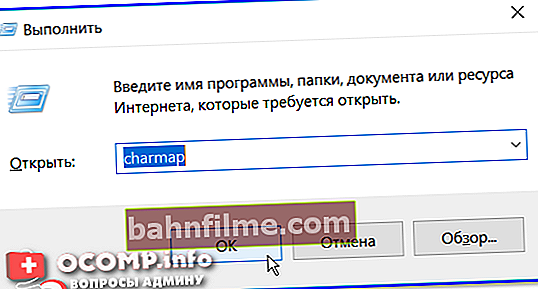
charmap - أمر لعرض جدول الأحرف
بعد ذلك ، افتح ملفات.خيارات ، حدد التجميع حسب نطاقات unicode وانتقل إلى القسم "الوحدات النقدية" ... ثم حدد الرمز المطلوب وانسخه.

كيفية العمل مع جدول الرموز
يمكن لصق الرمز المنسوخ في أي مستند نصي (CTRL + V).
❹
مع Word
يحتوي Word أيضًا على قسم "إدراج / رموز" ، والذي يسمح لك بإضافة العديد من الأحرف إلى المستند غير الموجودة على لوحة المفاتيح. يوجد الكثير منهم هناك: يوجد في كل من الرياضيات والفيزياء والعملات ...

Word - إدراج - رموز // الإصدار: MS Word 2019
❺
استخدام الآلة الحاسبة (Windows 10)
يحتوي Windows 10 على آلة حاسبة جديدة ومثيرة للاهتمام إلى حد ما. لا يسمح فقط بحساب الأرقام العادية (كما كان من قبل) ، ولكن أيضًا العمل بالعملات ودرجة الحرارة والطول والطاقة وما إلى ذلك. الآلة الحاسبة الجديدة عبارة عن "حصادة" يدوية ومرجع لأعمال منزلية بسيطة ...
بالنسبة للعملة ، في الآلة الحاسبة ، لا يمكنك معرفة علامة معينة فقط (على سبيل المثال ، للدونج الفيتنامي) ، ولكن أيضًا تحويل مبلغ معين من الروبل إلى الدونج: لنقل ، كم يساوي 1000 روبل. في دونغ؟! الآلة الحاسبة تعرف! (يوجد العديد من أزواج العملات: دولار / يورو / روبل / هريفنيا ، إلخ).
من أجل المشاركة سعر الصرف : انقر فوق الخطوط الثلاثة الموجودة في الزاوية اليسرى من الشاشة لتحديدها.

الآلة الحاسبة في Windows 10
بعد ذلك ، حدد العملات والقيم التي تحتاجها - ستحول الآلة الحاسبة تلقائيًا من واحدة إلى أخرى (يكون التحويل بسعر الصرف الحقيقي اليوم!). ويرد أدناه مثال على ذلك.

روبل - دونغ
*
هذا كل شيء الآن ، حظ سعيد!
👋